AMD-GPU-Treibererweiterung für Windows
Dieser Artikel bietet eine Übersicht über die VM-Erweiterung zur Bereitstellung von AMD-GPU-Treibern auf Windows-VMs der N-Serie. Bei der Installation von AMD Treibern mit dieser Erweiterung akzeptieren Sie die Bedingungen des AMD-Endbenutzer-Lizenzvertrags und stimmen diesen zu. Während der Installation wird der virtuelle Computer möglicherweise neu gestartet, um die Treibereinrichtung abzuschließen.
Es sind Anleitungen für die manuelle Installation der Treiber und aktuell unterstützten Versionen verfügbar. Weitere Informationen finden Sie unter Installieren von AMD-GPU-Treibern für virtuelle Computer der N-Serie unter Windows.
Voraussetzungen
Internetkonnektivität
Die Microsoft Azure-Erweiterung für AMD-GPU-Treiber erfordert, dass die Ziel-VM mit dem Internet verbunden ist und Zugriff hat.
Erweiterungsschema
Der folgende JSON-Code zeigt das Schema für die Erweiterung:
{
"name": "<myExtensionName>",
"type": "extensions",
"apiVersion": "2015-06-15",
"location": "<location>",
"dependsOn": [
"[concat('Microsoft.Compute/virtualMachines/', <myVM>)]"
],
"properties": {
"publisher": "Microsoft.HpcCompute",
"type": "AmdGpuDriverWindows",
"typeHandlerVersion": "1.1",
"autoUpgradeMinorVersion": true,
"settings": {
}
}
}
Eigenschaften
| Name | Beispiel/Wert | Datentyp |
|---|---|---|
| apiVersion | 2015-06-15 | date |
| publisher | Microsoft.HpcCompute | Zeichenfolge |
| type | AmdGpuDriverWindows | Zeichenfolge |
| typeHandlerVersion | 1.1 | INT |
Bereitstellung
Azure-Portal
Sie können Azure AMD-VM-Erweiterungen im Azure-Portal bereitstellen.
Wechseln Sie in einem Browser zum Azure-Portal.
Navigieren Sie zu der VM, auf der Sie den Treiber installieren möchten.
Wählen Sie im Menü auf der linken Seite die Option Erweiterungen aus.
Wählen Sie Hinzufügen.
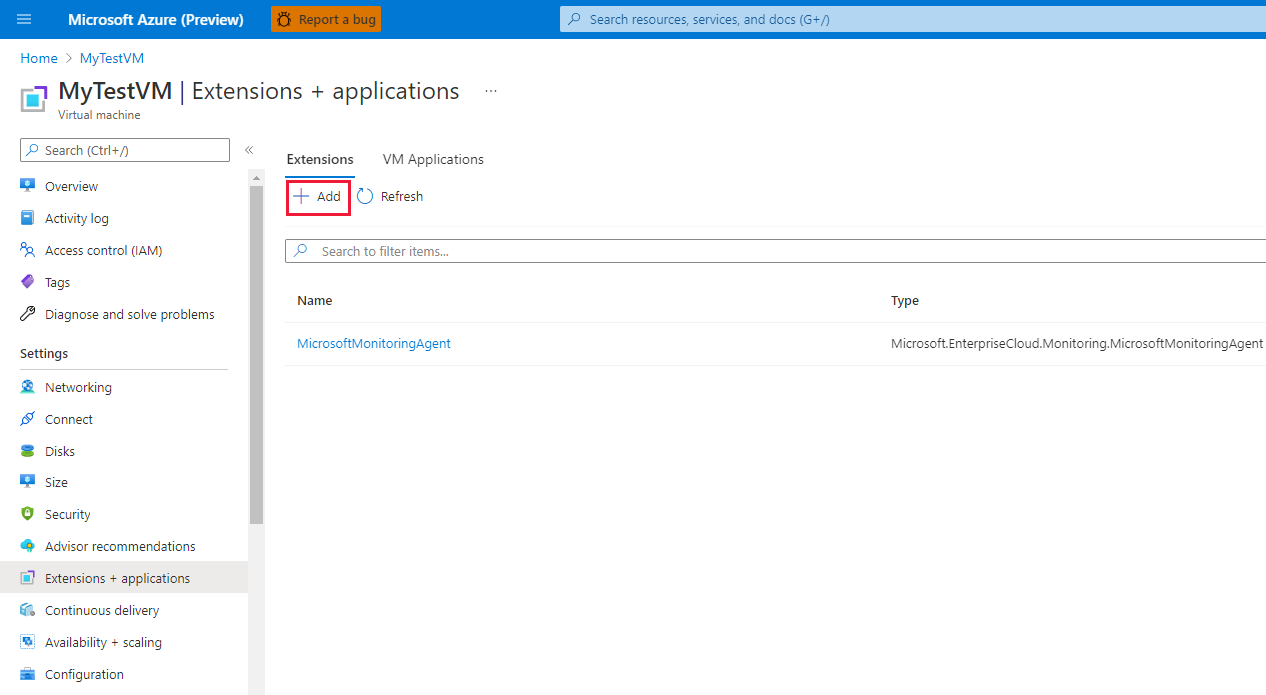
Scrollen Sie zu AMD GPU-Treibererweiterung, wählen Sie sie aus, und wählen Sie dann Weiter aus.
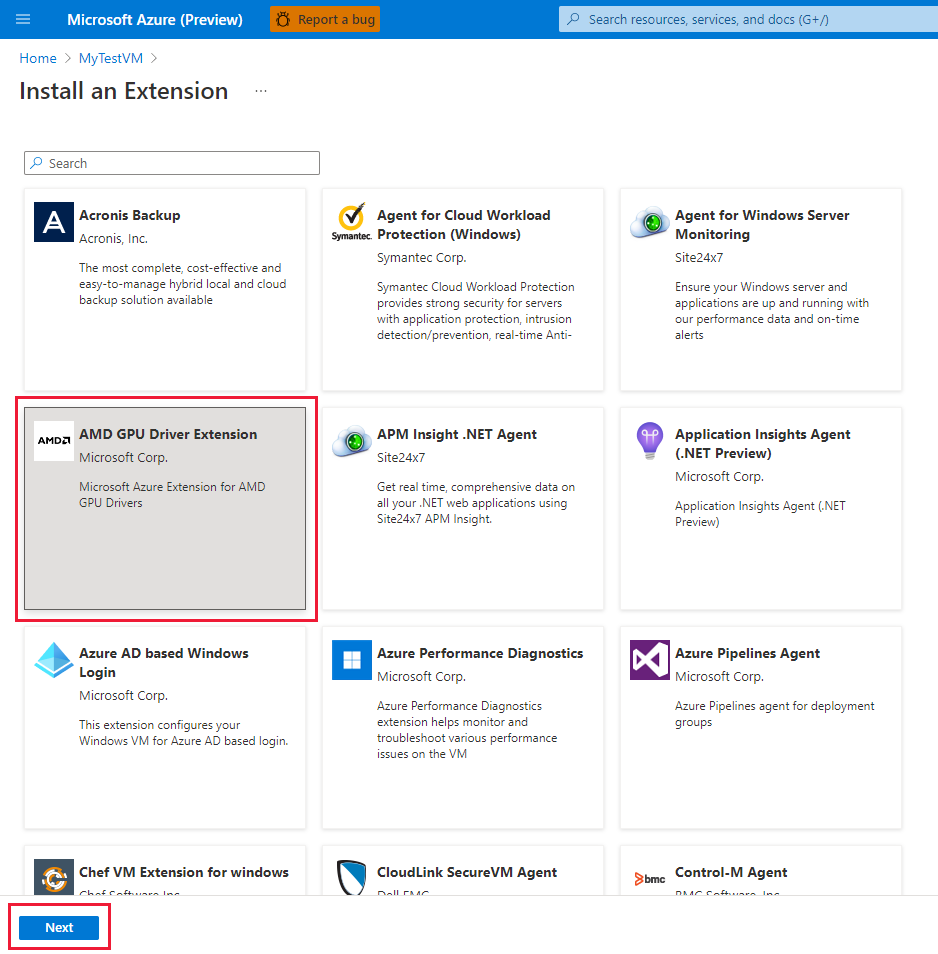
Wählen Sie Überprüfen + erstellen und dann Erstellen aus. Warten Sie einige Minuten, bis der Treiber bereitgestellt ist.
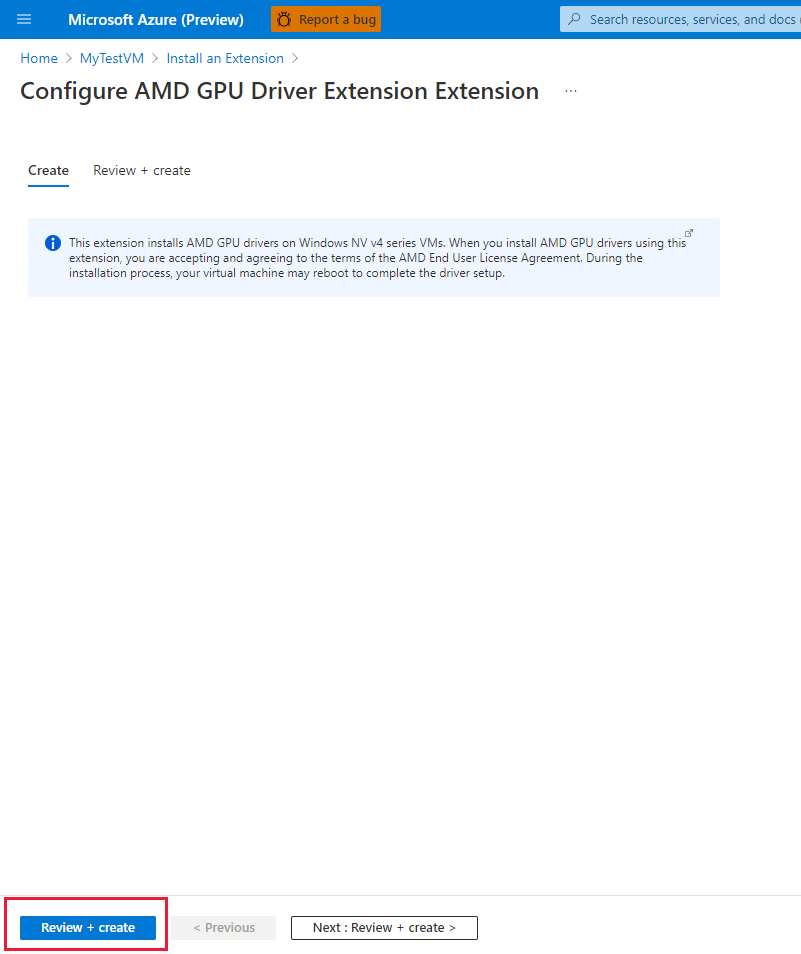
Bestätigen Sie, dass die Erweiterung der Liste der installierten Erweiterungen hinzugefügt wird.
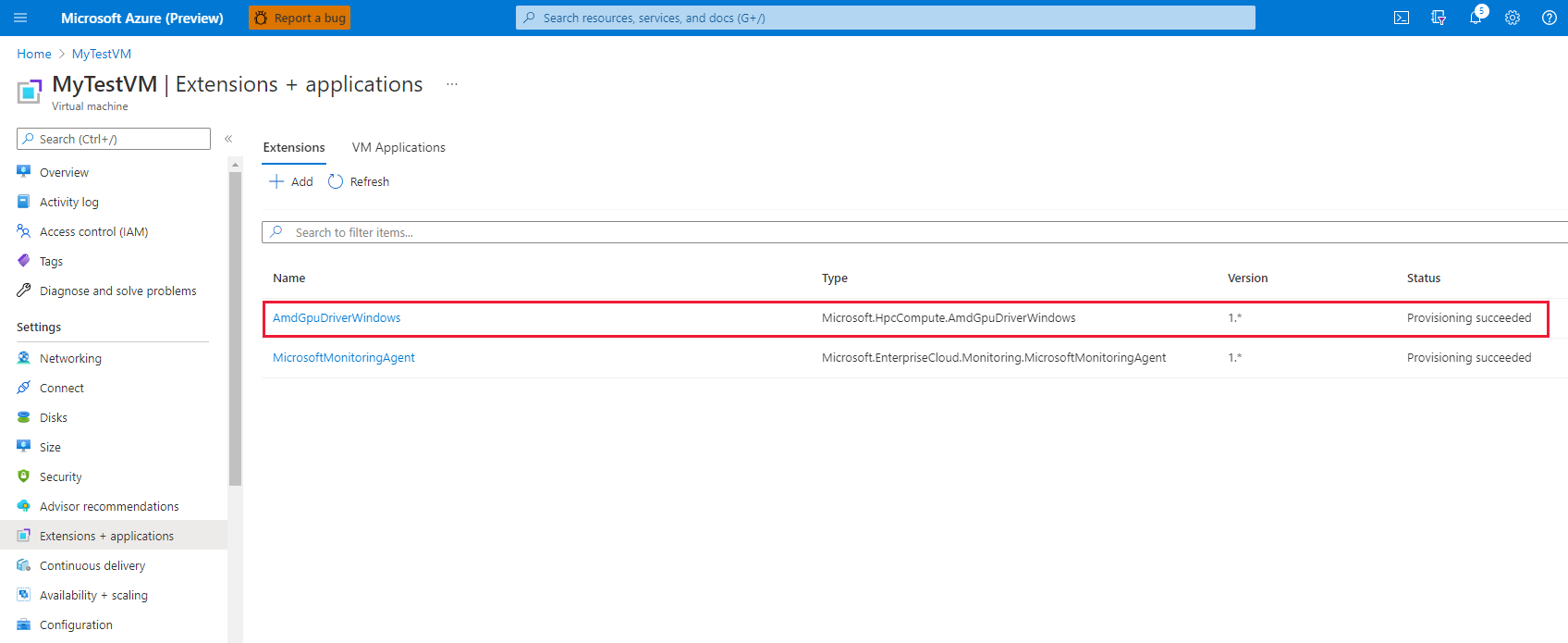
Azure Resource Manager-Vorlage
Sie können Azure-VM-Erweiterungen mithilfe von Azure Resource Manager-Vorlagen bereitstellen. Vorlagen sind ideal, wenn Sie einen oder mehrere virtuelle Computer bereitstellen, die nach der Bereitstellung konfiguriert werden müssen.
Die JSON-Konfiguration für eine VM-Erweiterung kann innerhalb der VM-Ressource geschachtelt oder im Stamm bzw. auf der obersten Ebene einer Resource Manager-JSON-Vorlage platziert werden. Die Platzierung der JSON-Konfiguration wirkt sich auf den Wert von Name und Typ der Ressource aus. Weitere Informationen finden Sie unter Set name and type for child resources (Festlegen von Name und Typ für untergeordnete Ressourcen).
Im folgenden Beispiel wird davon ausgegangen, dass die Erweiterung in der VM-Ressource geschachtelt ist. Wenn die Erweiterungsressource geschachtelt wird, wird der JSON-Code im "resources": []-Objekt des virtuellen Computers platziert.
{
"name": "myExtensionName",
"type": "extensions",
"location": "[resourceGroup().location]",
"apiVersion": "2015-06-15",
"dependsOn": [
"[concat('Microsoft.Compute/virtualMachines/', myVM)]"
],
"properties": {
"publisher": "Microsoft.HpcCompute",
"type": "AmdGpuDriverWindows",
"typeHandlerVersion": "1.1",
"autoUpgradeMinorVersion": true,
"settings": {
}
}
}
PowerShell
Set-AzVMExtension `
-ResourceGroupName "myResourceGroup" `
-VMName "myVM" `
-Location "southcentralus" `
-Publisher "Microsoft.HpcCompute" `
-ExtensionName "AmdGpuDriverWindows" `
-ExtensionType "AmdGpuDriverWindows" `
-TypeHandlerVersion 1.1 `
-SettingString '{ `
}'
Azure CLI
az vm extension set `
--resource-group myResourceGroup `
--vm-name myVM `
--name AmdGpuDriverWindows `
--publisher Microsoft.HpcCompute `
--version 1.1 `
--settings '{ `
}'
Problembehandlung und Support
Problembehandlung
Sie können Daten zum Status von Erweiterungsbereitstellungen über das Azure-Portal und mithilfe von Azure PowerShell und Azure-Befehlszeilenschnittstelle abrufen. Führen Sie den folgenden Befehl aus, um den Bereitstellungsstatus von Erweiterungen für einen bestimmten virtuellen Computer anzuzeigen:
Get-AzVMExtension -ResourceGroupName myResourceGroup -VMName myVM -Name myExtensionName
az vm extension list --resource-group myResourceGroup --vm-name myVM -o table
Die Ausgabe der Erweiterungsausführung wird im folgenden Verzeichnis protokolliert:
C:\WindowsAzure\Logs\Plugins\Microsoft.HpcCompute.AmdGpuDriverMicrosoft\
Fehlercodes
| Fehlercode | Bedeutung | Mögliche Aktion |
|---|---|---|
| 0 | Vorgang erfolgreich. | |
| 1 | Vorgang erfolgreich. Es ist ein Neustart erforderlich. | |
| 100 | Der Vorgang wird nicht unterstützt oder konnte nicht abgeschlossen werden. | Mögliche Ursachen: Die PowerShell-Version wird nicht unterstützt, die VM-Größe entspricht keiner VM der N-Serie, oder beim Herunterladen von Daten ist ein Fehler aufgetreten. Überprüfen Sie die Protokolldateien, um die Ursache des Fehlers zu ermitteln. |
| 240, 840 | Timeout bei Vorgang. | Wiederholen Sie den Vorgang. |
| -1 | Ausnahme. | Überprüfen Sie die Protokolldateien, um die Ursache der Ausnahme zu ermitteln. |
| -5x | Vorgang aufgrund ausstehenden Neustarts unterbrochen. | Starten Sie die VM neu. Die Installation wird nach dem Neustart fortgesetzt. Eine Deinstallation sollte manuell aufgerufen werden. |
Support
Wenn Sie beim Lesen dieses Artikels feststellen, dass Sie weitere Hilfe benötigen, stellen Sie Azure-Experten im MSDN Azure-Forum oder im Stack Overflow-ForumFragen. Alternativ dazu haben Sie die Möglichkeit, einen Azure-Supportfall zu erstellen. Navigieren Sie zum Azure-Support, und wählen Sie Support erhalten aus. Informationen zur Nutzung von Azure-Support finden Sie unter Häufig gestellte Fragen zum Azure-Support.
Nächste Schritte
- Weitere Informationen zu Erweiterungen finden Sie unter Erweiterungen und Features für virtuelle Computer für Windows.
- Weitere Informationen zu virtuellen Computern der N-Serie finden Sie unter Für GPU optimierte VM-Größen.